OPNsense/IDS/Verwaltung/Alarmmeldungen: Unterschied zwischen den Versionen
Erscheinungsbild
Keine Bearbeitungszusammenfassung |
Keine Bearbeitungszusammenfassung |
||
| Zeile 3: | Zeile 3: | ||
== IPS-Logs anzeigen == | == IPS-Logs anzeigen == | ||
Es wird nicht lange dauern und schon werden die bekannten IPs auf der Firewall vorbeischauen. | Es wird nicht lange dauern und schon werden die bekannten IPs auf der Firewall vorbeischauen. | ||
Unter dem Menüpunkt „Services“ > „Intrusion Detection“ > „Administration“ und dem Tab „Alerts“ finden wir alle Verbindungen, die das IPS geblockt hat. | Unter dem Menüpunkt „Services“ > „Intrusion Detection“ > „Administration“ und dem Tab „Alerts“ finden wir alle Verbindungen, die das IPS geblockt hat. | ||
Wer detailliertere Informationen zu den IPS-Blocks haben möchte, findet diese unter dem Menüpunkt „Services“ > „Intrusion Detection“ > „Log File“. | Wer detailliertere Informationen zu den IPS-Blocks haben möchte, findet diese unter dem Menüpunkt „Services“ > „Intrusion Detection“ > „Log File“. | ||
| Zeile 15: | Zeile 11: | ||
Nachdem Sie einige Zeit mit der Intrusion Detection gearbeitet haben, können Sie regelmäßig die Registerkarte "Alerts" überprüfen, um die Aktivitäten in Ihrem Netzwerk zu sehen. | Nachdem Sie einige Zeit mit der Intrusion Detection gearbeitet haben, können Sie regelmäßig die Registerkarte "Alerts" überprüfen, um die Aktivitäten in Ihrem Netzwerk zu sehen. | ||
*Aufgelistet werden der Zeitpunkt des Ereignisses, ob die Verbindung blockiert oder lediglich als Alarm protokolliert wurde, die Schnittstelle, über die das Ereignis aufgetreten ist, die Quell-/Ziel-IP-Adressen der Netzwerkaktivität und die Beschreibung der ausgelösten Regel. | *Aufgelistet werden der Zeitpunkt des Ereignisses, ob die Verbindung blockiert oder lediglich als Alarm protokolliert wurde, die Schnittstelle, über die das Ereignis aufgetreten ist, die Quell-/Ziel-IP-Adressen der Netzwerkaktivität und die Beschreibung der ausgelösten Regel. | ||
[[Kategorie:OPNsense/IDS/Verwaltung]] | [[Kategorie:OPNsense/IDS/Verwaltung]] | ||
Version vom 12. März 2023, 12:30 Uhr
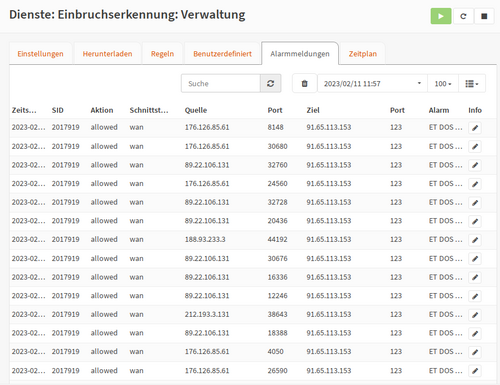
IPS-Logs anzeigen
Es wird nicht lange dauern und schon werden die bekannten IPs auf der Firewall vorbeischauen.
Unter dem Menüpunkt „Services“ > „Intrusion Detection“ > „Administration“ und dem Tab „Alerts“ finden wir alle Verbindungen, die das IPS geblockt hat.
Wer detailliertere Informationen zu den IPS-Blocks haben möchte, findet diese unter dem Menüpunkt „Services“ > „Intrusion Detection“ > „Log File“.
Ansicht von Alarmen
Nachdem Sie einige Zeit mit der Intrusion Detection gearbeitet haben, können Sie regelmäßig die Registerkarte "Alerts" überprüfen, um die Aktivitäten in Ihrem Netzwerk zu sehen.
- Aufgelistet werden der Zeitpunkt des Ereignisses, ob die Verbindung blockiert oder lediglich als Alarm protokolliert wurde, die Schnittstelle, über die das Ereignis aufgetreten ist, die Quell-/Ziel-IP-Adressen der Netzwerkaktivität und die Beschreibung der ausgelösten Regel.